如何使用WordPress创建Wiki知识库
WordPress Wiki是一个网站,您可以在这里以易于遵循的格式为客户显示产品文档或用户指南。
在本文中,我们将向您展示如何在WordPress中轻松创建维基知识库。
为什么要创建一个维基知识库?
WordPress wiki是文章和指南的集合,向用户提供有关您的产品或网站的信息。
通过将WordPress知识库添加到您的网站,您正在创建一个虚拟库,您的客户、订阅者或用户可以随手访问该库,以找到他们所需的信息。
创建WordPress wiki有助于改善客户支持,因为客户可以轻松地在您的详细指南上寻找答案,而不是致电客户服务或开立支持票。
创建知识库的另一个好处是,它通过提供许多与网站不同部分的内部链接机会来帮助改善搜索引擎优化。
话虽如此,您可以使用插件在WordPress中构建维基网站。我们将向您展示两种不同的方法,您可以选择最适合您的方法。
方法1。使用知识库插件创建WordPress Wiki
首先,您需要安装并激活Echo知识库插件。有关更多详细信息,请参阅我们关于如何安装WordPress插件的指南。
激活后,知识库选项卡将添加到您的WordPress管理仪表板中。只需单击选项卡即可启动设置向导。
设置向导将要求您为您的知识库选择一个昵称。只需在“知识基础昵称”字段中键入您想要的任何名称。
接下来,在“知识基础弹头”字段中键入您喜欢的任何弹头。然后,单击底部的“下一步”按钮。
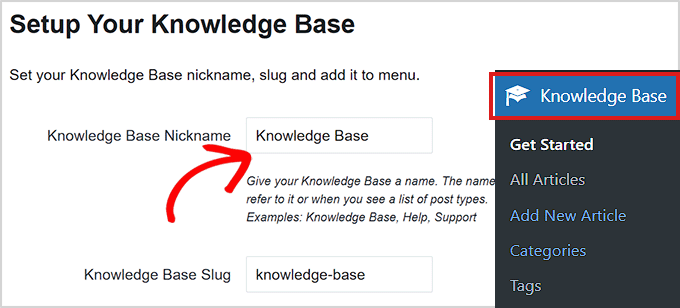
在下一步中,您将被要求为您的知识库选择布局。
只需选择一个看起来不错的,然后单击“下一步”按钮。
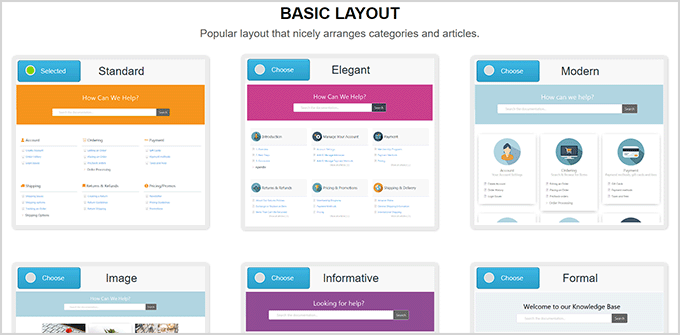
接下来,您将被要求为您的文章和类别导航选择布局。
选择您喜欢的布局,然后单击“完成设置”按钮。
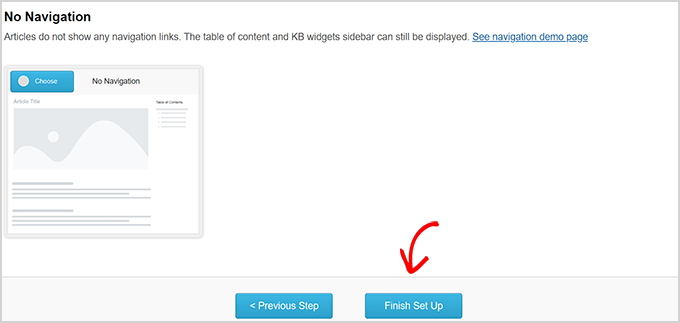
设置好插件后,您可以从向知识库中添加类别开始。
要添加类别,请转到知识库?类别页面,并在“添加新类别”部分中为您的新类别键入名称和弹头。
之后,不要忘记单击底部的“添加新类别”按钮来保存您的更改。
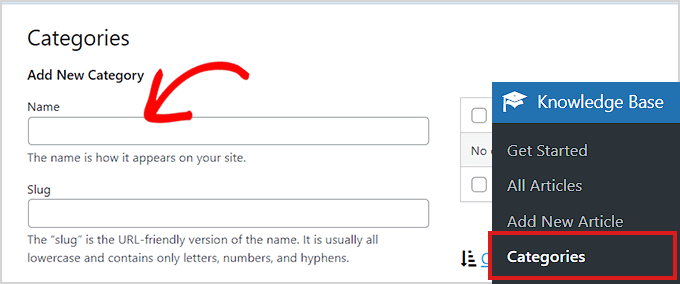
同样,您也可以通过从WordPress仪表板前往知识库?添加新文章来轻松添加知识库文章。
这将带您到帖子编辑器,在那里您可以编写知识库指南,只需单击顶部的“发布”按钮即可发布。
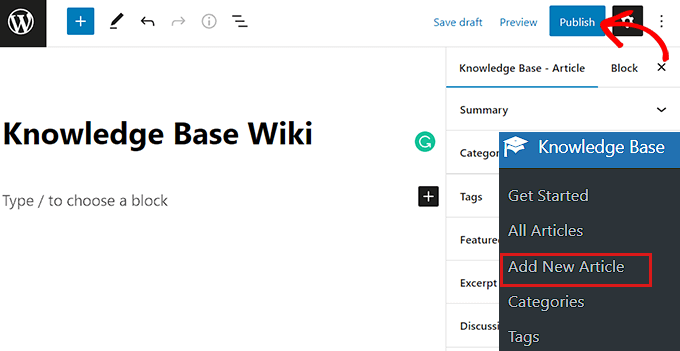
通过这种方式,您可以使用Echo知识库插件轻松创建知识库维基。
方法2。使用百科全书/术语表/Wiki插件创建WordPress Wiki
首先,您需要安装并激活百科全书/术语表/维基插件。
激活后,从WordPress管理仪表板前往百科全书?添加条目页面。
这将打开一个新的条目页面,该页面使用较旧的经典编辑器来编写您的条目内容。
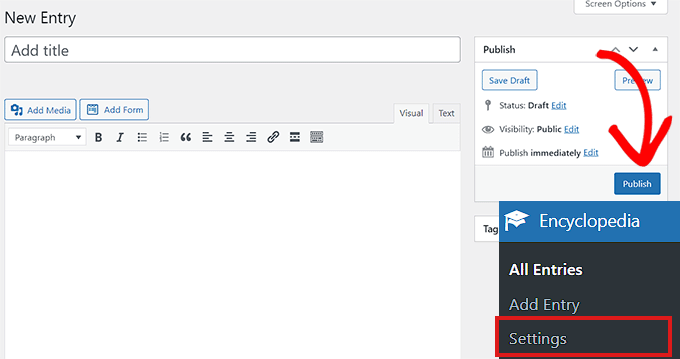
如果您想使用块编辑器创建百科全书,那么您需要从WordPress管理员边栏转到Encylopedia »设置页面。
从这里,只需向下滚动到“功能”部分,然后从下拉菜单中选择“打开”选项。
之后,不要忘记单击底部的“保存更改”按钮来存储您的设置。
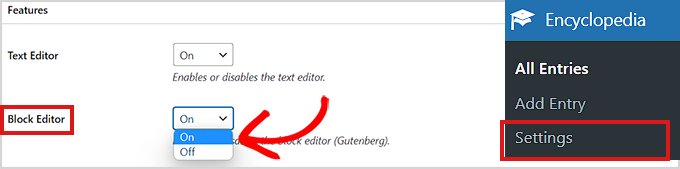
百科全书/术语表/维基插件也提供付费版本。
如果您想访问添加类别、链接帖子、文本小部件等功能,那么您需要购买插件的专业版。
它将帮助您为您的网站创建一个更有洞察力的知识库。
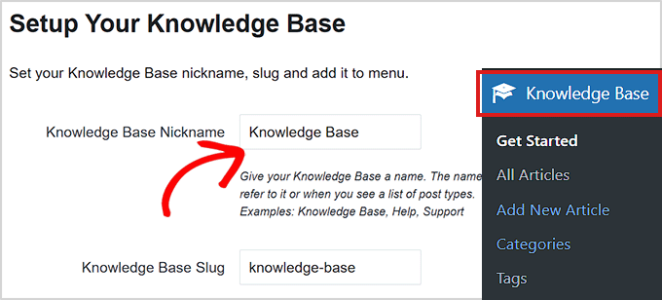
评论被关闭。